كيفية إصلاح Resident Evil 5 لا يعمل على Windows 10 و 8 و 7 PC
نشرت: 2021-10-07برنامج تعليمي سريع لإصلاح Resident Evil 5 لا يعمل على Windows 10 و 8 و 7 PC. اقرأ المقال بالكامل لمعرفة أسهل الطرق للتغلب على هذا الإزعاج.
هل أنت من أشد المعجبين بألعاب فيديو إطلاق النار من منظور الشخص الثالث؟ إذا كانت الإجابة بنعم ، فيجب أن تكون Resident Evil 5 هي اللعبة المفضلة لديك من نفس النوع. أليس كذلك؟ إنها الدفعة الرئيسية من سلسلة ألعاب فيديو الرماية الرائدة ، Resident Evil. يمكن تشغيل اللعبة على جميع المنصات المتاحة بما في ذلك Android و Windows و Nvidia Shield TV و PlayStation 4 أو 3 و Xbox One أو 360 و Nintendo Switch.
Resident Evil 5 ، لعبة إطلاق نار متعددة اللاعبين وهي لعبة قياسية أيضًا ، ولكن ما لا مفر منه ، إنها لعبة قديمة. وهذا في بعض الأحيان لا يتوافق مع نظام التشغيل Windows الخاص بك. في الآونة الأخيرة ، اشتكى العديد من مستخدمي أجهزة الكمبيوتر التي تعمل بنظام Windows من أن Resident Evil 5 لا تعمل بشكل صحيح أو لا تعمل على الإطلاق. هل هذا نفسه يزعجك؟ إذا كانت الإجابة بنعم ، فلا داعي للذعر حيث يمكن حل المشكلة بسهولة وسرعة.
في هذا المقال ، سنناقش بعض الأساليب الأسهل والأكثر فاعلية للتعامل مع مشكلات تعطل اللعبة المتكررة أو إطلاقها.
حلول لإصلاح مشكلة عدم إطلاق Resident Evil 5 على أجهزة الكمبيوتر التي تعمل بنظام Windows 10 و 8 و 7
ألقِ نظرة على النصائح الأكثر فائدة المذكورة أدناه لاستكشاف أخطاء Resident Evil 5 وإصلاحها التي لا يتم تشغيلها لأجهزة الكمبيوتر التي تعمل بنظام Windows. ومع ذلك ، لا تحتاج إلى تشغيلها جميعًا ، فقط قم بالتجول في كل منها ثم قم بتنفيذ أفضل ما يناسبك.
الحل 1: تحديث برامج تشغيل الرسومات
تعد برامج تشغيل الرسومات القديمة مسؤولة بشكل أساسي عن مشكلات الأعطال العشوائية أثناء لعب اللعبة على جهاز كمبيوتر يعمل بنظام Windows. في بعض الأحيان ، يمنع السائقون الخاطئون اللعبة من العمل أو إطلاق اللعبة على الإطلاق. لذلك ، إذا لم يعمل Resident Evil 5 وفقًا لذلك ، فيجب عليك التحقق من برامج تشغيل الرسومات وكذلك برامج تشغيل الأجهزة الأخرى.
وإذا لم تكن برامج تشغيل بطاقة الرسومات الخاصة بك مرتبطة بأحدث إصداراتها ، فأنت بحاجة إلى تحديثها. لتحديث برامج التشغيل ، لديك خياران إما القيام بذلك يدويًا أو تلقائيًا.
تحديث برنامج التشغيل اليدوي: إذا كانت لديك مهارات تقنية جيدة ، خاصة فيما يتعلق بالسائقين ، فيمكنك البحث عن برامج التشغيل الصحيحة عبر الإنترنت. للقيام بذلك ، تحتاج إلى زيارة الموقع الرسمي للشركة المصنعة. ومع ذلك ، فإن العثور على برنامج التشغيل المناسب يدويًا يمكن أن يكون عرضة للخطأ ويستغرق وقتًا طويلاً ، خاصةً لأولئك الجدد على هذا.
التحديث التلقائي لبرنامج التشغيل: هو أحد أكثر الطرق أمانًا وأسهلها للحصول على أحدث معلومات وتحديثات برنامج التشغيل المثبتة على جهاز الكمبيوتر الخاص بك. Bit Driver Updater هو حل تلقائي كامل للتخلص من جميع الأخطاء أو الأخطاء المتعلقة ببرنامج التشغيل. يحتوي البرنامج على مُحسِّن نظام مدمج لزيادة الأداء العام لجهاز الكمبيوتر بنسبة تصل إلى 50٪. ليس ذلك فحسب ، بل توفر لك الأداة أيضًا حلولاً لإصلاح العديد من المشكلات المتعلقة بنظام Windows.
اتبع الخطوات المشتركة أدناه لتحديث برامج تشغيل الرسومات القديمة عبر Bit Driver Updater:
الخطوة 1: للبدء ، انقر فوق الزر أدناه لتنزيل Bit Driver Updater مجانًا.
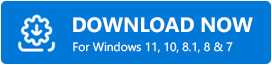
الخطوة 2: بعد ذلك ، قم بتشغيل الملف القابل للتنفيذ واتبع الإرشادات التي تظهر على الشاشة لإنهاء تثبيت البرنامج.
الخطوة 3: بمجرد الانتهاء من ذلك ، قم بتشغيل Bit Driver Updater على جهاز الكمبيوتر الخاص بك واتركه يفحص جهازك بحثًا عن برامج تشغيل قديمة أو معطلة أو معيبة.
الخطوة 4: انتقل إلى القائمة بأكملها وحدد موقع برامج التشغيل التي بها مشكلات .
الخطوة 5: انقر فوق الزر " تحديث الآن " الموجود بجانبه.
الخطوة 6: بدلاً من ذلك ، يمكنك تحديث برامج تشغيل الأجهزة الأخرى بالإضافة إلى برامج تشغيل الرسومات. لهذا ، انقر فوق تحديث الكل بدلاً من ذلك.
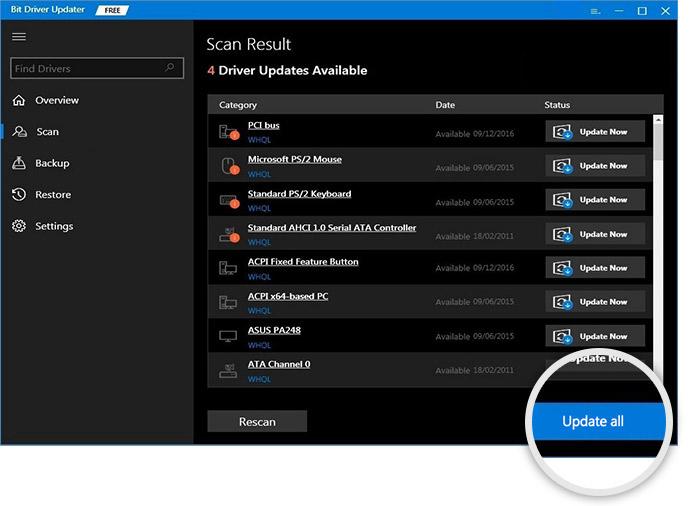
يوصى باستخدام الإصدار المحترف من Bit Driver Updater للاستفادة من جميع ميزاته. علاوة على ذلك ، يقوم Bit Driver Updater تلقائيًا بإنشاء نسخة احتياطية من برامج التشغيل المثبتة حاليًا على جهاز الكمبيوتر الخاص بك قبل تحديثها إلى أحدثها. لذلك ، يمكن استعادتها بسهولة كلما لزم الأمر. بصرف النظر عن هذا ، يقدم Bit Driver Updater أيضًا دعمًا فنيًا على مدار الساعة طوال أيام الأسبوع ، وضمان استرداد الأموال الكامل لمدة 60 يومًا ، وبرامج تشغيل WHQL الأصلية ، والمزيد.
اقرأ أيضًا: لماذا تستمر ألعابي في التعطل في Windows 10 {FIXED}

الحل 2: إصلاح ملفات اللعبة التالفة
إذا استمرت المشكلة حتى بعد تحديث برامج تشغيل الرسومات ، فهناك أي ملفات ألعاب معيبة أو تالفة على جهاز الكمبيوتر الخاص بك والتي تتداخل مع لعبتك. لذلك ، قم بالتحقق والإصلاح في حالة عدم وجود أي ملفات مفقودة على جهاز الكمبيوتر الخاص بك من أجل إصلاح Resident Evil 5 لا يعمل على أجهزة الكمبيوتر التي تعمل بنظام Windows 10 و 8 و 7. هنا تستطيع ان تعرف كيف تفعل ذلك:
الخطوة 1: قم بتشغيل Steam وتوجه إلى مكتبة Steam الخاصة بك.
الخطوة 2: بعد ذلك ، في الجزء الأيمن ، انقر بزر الماوس الأيمن على Resident Evil 5 واختر خصائص من قائمة قائمة الوصول السريع.
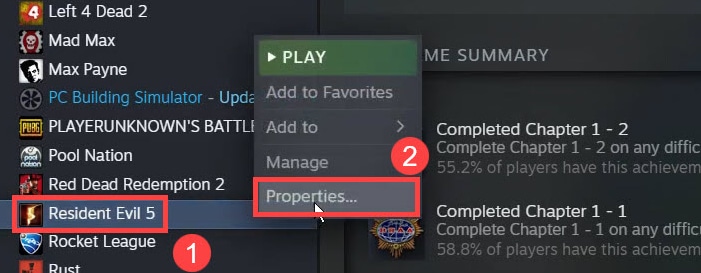
الخطوة 3: بعد ذلك ، اختر الملفات المحلية من قائمة الجزء الأيمن.
الخطوة 4: بعد ذلك ، انقر فوق التحقق من سلامة ملفات اللعبة .
الخطوة 5: انتظر حتى انتهاء التحقق .
بمجرد الانتهاء من ذلك ، أعد تشغيل جهاز الكمبيوتر الخاص بك ، وحاول تشغيل اللعبة مرة أخرى فقط للتحقق مما إذا كان هذا يحل المشكلة أو يستمر.
اقرأ أيضًا: كان VAC غير قادر على التحقق من جلسة اللعبة: تم حل المشكلة
الحل 3: قم بتشغيل Windows Update
يساعدك تحديث إصدار Windows 10 في الحفاظ على عمل جهازك بشكل صحيح وفعال.
بشكل عام ، يقوم Windows تلقائيًا بالعثور على آخر التحديثات وتثبيتها بشكل متكرر ، ولكن مع ذلك ، يمكنك محاولة القيام بذلك يدويًا فقط للتأكد من أنك تعمل على أحدث إصدار. اتبع هذه الخطوات البسيطة لتثبيت جميع تحديثات Windows الأخيرة:
الخطوة 1: للتوجه إلى إعدادات Windows ، تحتاج أولاً إلى فتح مربع الحوار "تشغيل". للقيام بذلك ، اضغط تمامًا على أزرار لوحة مفاتيح Windows + R في نفس الوقت.
الخطوة 2: الآن ، اكتب devmgmt.msc داخل مربع الحوار Run واضغط على مفتاح Enter من لوحة المفاتيح.
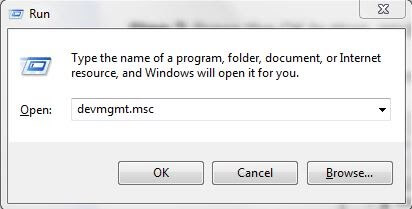
الخطوة 3: سينقلك هذا إلى إعدادات Windows ، حيث تحتاج إلى النقر فوق خيار التحديث والأمان للمضي قدمًا.
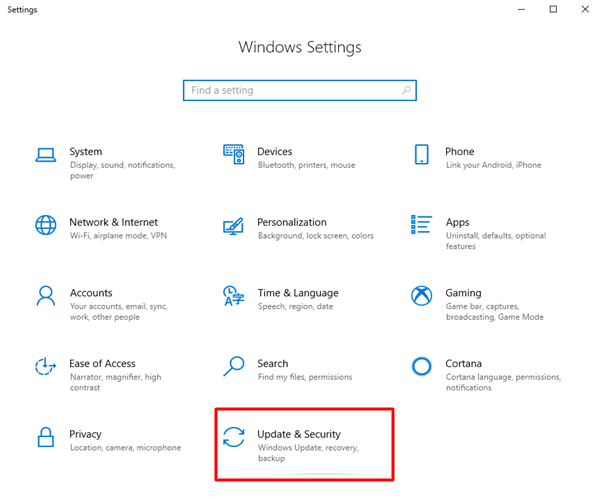
الخطوة 4: بعد ذلك ، في قائمة الجزء الأيمن ، انقر فوق Windows Update .
الخطوة 5: أخيرًا ، انقر فوق التحقق من وجود تحديثات من اليمين.
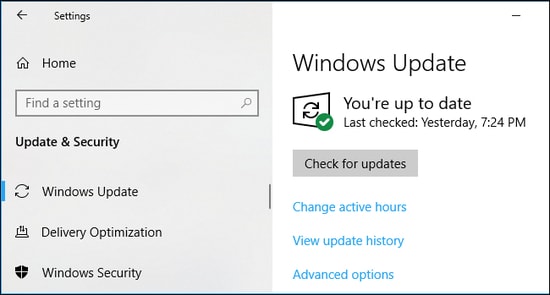
الآن ، سيبدأ Windows في تثبيت آخر التحديثات ، بمجرد اكتمال التثبيت ، لا تنس إعادة تشغيل جهاز الكمبيوتر الخاص بك لحفظ التغييرات التي تم إجراؤها مؤخرًا. وبعد ذلك ، ابدأ Resident Evil 5 للتأكد من أنها تعمل بشكل جيد الآن. إذا كان الأمر كذلك ، فانتقل إلى حل آخر.
اقرأ أيضًا: كيفية إصلاح مشكلة التأتأة على نظام Windows
الحل 4: تثبيت أحدث إصدار من GFWL
GFWL ، Games for Windows LIVE هي عبارة عن منصة على Microsoft تم إغلاقها تدريجيًا في السابق على Windows 10. قد يمنع ذلك Resident Evil 5 من العمل بدقة على Windows 10. لذلك ، من أجل جعل Resident Evil 5 تعمل مرة أخرى على Windows 10 ، يجب عليك تثبيت أحدث إصدار من GFWL.
بعد تثبيت أحدث إصدار من GFWL ، ابدأ تشغيل جهازك مرة أخرى واختبر ما إذا كانت Resident Evil 5 لا تعمل بشكل ثابت أم لا.
هام: قبل تنزيل GFWL وتثبيته على جهاز الكمبيوتر الخاص بك ، تأكد من التحقق من المصدر ، ثم المضي قدمًا على مسؤوليتك الخاصة.
الحل 5: إعادة تثبيت اللعبة
إذا لم ينجح شيء من أجلك ، فعليك محاولة إعادة تثبيت اللعبة كملاذ أخير. ستساعدك إعادة تثبيت Resident Evil 5 بالتأكيد على إصلاح مواطن الخلل في الألعاب. ولكن قبل القيام بذلك ، تأكد فقط من إلغاء تثبيت الإصدار المثبت حاليًا من اللعبة والملفات المرتبطة به من جهاز الكمبيوتر الخاص بك. بمجرد اكتمال إلغاء التثبيت ، انتقل إلى Steam وقم بتثبيت أحدث إصدار من اللعبة.
اقرأ أيضًا: كيفية إصلاح Monitor Ghosting - 2021 دليل خطوة بخطوة
Resident Evil 5 لا يعمل على Windows 10 و 8 و 7: تم الإصلاح
نأمل الآن أن تعطل اللعبة المتكرر أو مشكلات التشغيل لم تعد تزعجك بعد الآن أثناء لعب لعبة الرماية من الدرجة الأولى Resident Evil 5 على جهاز كمبيوتر يعمل بنظام Windows. من خلال دليل استكشاف الأخطاء وإصلاحها هذا ، لقد بذلنا قصارى جهدنا لنجعلك تفهم كيفية إصلاح Resident Evil 5 لا يعمل أو يتم تشغيله في Windows 10 و 8 و 7.
أخبرنا في التعليقات أدناه ، ما الحل الأفضل بالنسبة لك لاستعادة تجربة اللعب السلس. أيضًا ، قم بإسقاط تعليق أدناه إذا كانت لديك أي شكوك أو استفسارات أو اقتراحات أخرى بخصوص هذا.
أخيرًا ، قبل أن تذهب ، اشترك في النشرة الإخبارية لقراءة المزيد من نصائح استكشاف الأخطاء وإصلاحها للتخلص من المشكلات الفنية الأخرى. علاوة على ذلك ، تواصل معنا عبر وسائل التواصل الاجتماعي: Facebook و Twitter و Instagram و Pinterest.
